Word是现在十分常用的文件类型之一,有些用户遇到了Word文档文字间距过大问题,想知道如何解决,接下来小编就给大家介绍一下具体的操作步骤。
具体如下:
-
1. 首先第一步根据下图箭头所指,打开电脑中需要编辑的Word文档。
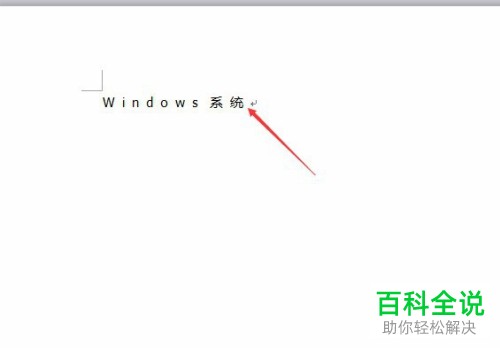
-
2. 第二步选中文字并单击鼠标右键,在弹出的菜单栏中根据下图箭头所指,点击【字体】选项。

-
3. 第三步打开【字体】窗口后,根据下图箭头所指,点击【高级】。
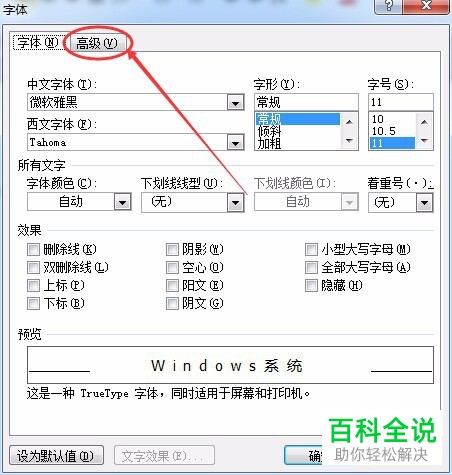
-
4. 第四步根据下图箭头所指,先将【间距】选项设为【标准】,接着点击【确定】。
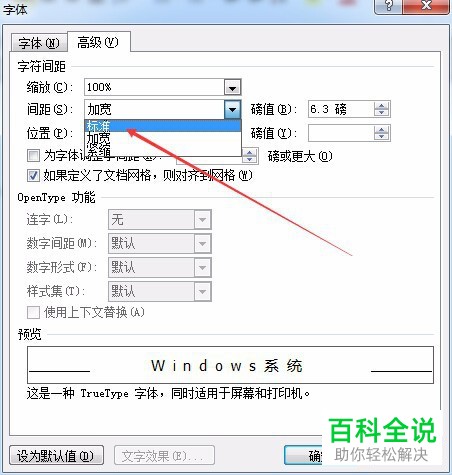
-
5. 最后退回文档,根据下图所示,文字间距恢复正常。
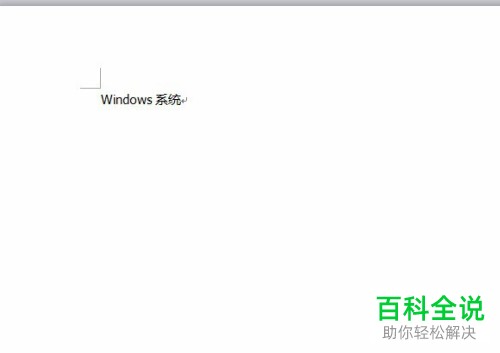
-
以上就是如何解决Word文档文字间距过大问题的方法。
